Wenn Sie beim Extrahieren von Dateien aus einem Archiv oder einer ZIP-Datei eine Fehlermeldung erhalten 0x80004005dieser Beitrag wird Ihnen helfen, dieses Problem zu lösen. Das Problem tritt normalerweise auf, wenn ein Problem mit der Berechtigung falsch konfiguriert ist. Möglicherweise haben Sie die Rechte, aber die falsch konfigurierten Einstellungen lassen Windows denken, dass Sie keine Rechte haben, und verursachen daher das Problem.

Ein unerwarteter Fehler verhindert, dass Sie diesen Ordner kopieren können. Fehler 0x80004005, nicht spezifizierter Fehler
Fehler 0x80004005 beheben, nicht spezifizierter Fehler
Da wir über Berechtigungen gesprochen haben, könnte ein weiterer Grund auch darin liegen, dass der Ordner oder die darin enthaltenen Dateien mit einem Passwort geschützt sind.
- Überprüfen Sie den Passwortschutz
- Ändern Sie die Berechtigungseinstellungen
- Führen Sie SFC aus, um beschädigte Dateien zu reparieren
Dazu benötigen Sie eine Administratorberechtigung. SFC wird als letzter Ansatz gewählt, bei dem eine beschädigte Datei der Grund für die Anzeige dieses Fehlers sein kann.
1]Überprüfen Sie den Passwortschutz
Wenn die Archivdatei geschützt ist und Sie den in Windows integrierten Extraktor verwenden, kann dies den Fehler verursachen. Es wird empfohlen, andere Entarchivierungstools wie 7-Zip, RAR Expander, WinZip, ExtractNow usw. zu verwenden. Es ist bekannt, dass das Windows-Tool nicht in der Lage ist, die Passworteingabe vor oder während des Extraktionsversuchs zu ermöglichen.
2]Ändern Sie die Berechtigungseinstellungen
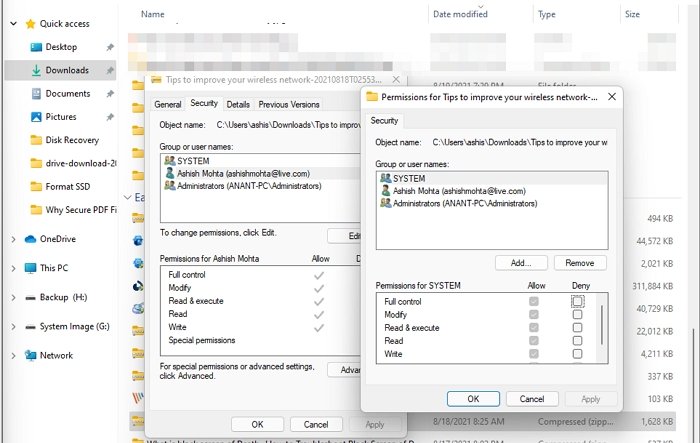
Wenn die archivierte Datei aus dem Internet heruntergeladen wurde, gelten für Windows häufig bestimmte Einschränkungen. Dies geschieht so, dass sich kein darin enthaltenes Programm selbst ausführt. Wenn Sie wissen, dass die Datei vertrauenswürdig ist, können Sie die Berechtigung ändern.
- Klicken Sie mit der rechten Maustaste auf die Datei und klicken Sie auf Eigenschaften.
- Wechseln Sie zur Registerkarte „Sicherheit“ und prüfen Sie, ob SYSTEM einer der Eigentümer ist
- Überprüfen Sie dasselbe für das Benutzerkonto, z. B. C:\Benutzer\
- Wählen Sie Ihr Benutzerkonto aus und stellen Sie sicher, dass es über volle Berechtigung oder Vollzugriff als Zulassen verfügt.
- Stellen Sie sicher, dass die Berechtigung auf alle Ordner, also Unterordner und Dateien, angewendet wird, wenn Sie sie anwenden.
3]Führen Sie den System File Checker-Scan aus, um beschädigte Dateien zu reparieren
System File Checker ist ein in Windows integriertes Tool, das alle geschützten Systemdateien scannen und falsche Versionen durch die funktionierende und korrekte Version ersetzen kann.
- Öffnen Sie das Windows-Terminal in der Suchleiste und starten Sie es mit Administratorrechten.
- Typ sfc /scannow und drücken Sie die Eingabetaste
- Sobald der Assistent den Scan abgeschlossen und die Dateien beschädigt hat, werden Sie über die Fehlerbehebung informiert.
Starten Sie den PC neu und versuchen Sie nun, die Archivdatei zu extrahieren. Es sollte jetzt funktionieren.
Ähnlicher Fehler: Windows konnte die Function Discovery Resource Publication nicht starten – Fehler 0x80004005: Nicht spezifizierter Fehler.
Wie behebt man einen ZIP-Extrahierungsfehler?
Einige Archive, wie zum Beispiel WinRAR, bieten eine Möglichkeit, CRC-Fehler zu umgehen. Klicken Sie mit der rechten Maustaste auf die Datei und wählen Sie „Dateien extrahieren“. Gehen Sie zu Optionen und wählen Sie dann Defekte Dateien behalten. Dadurch wird sichergestellt, dass die Datei auch dann extrahiert wird, wenn ein CRC-Datenfehler vorliegt. Diese Dateien können jedoch nicht verwendet werden.
Wie behebe ich einen Fehler bei einem komprimierten ZIP-Ordner?
Stellen Sie sicher, dass WinRAR auf Ihrem PC installiert ist. Klicken Sie nun mit der rechten Maustaste auf die Datei und wählen Sie die Option „Reparieren“ oder „Archiv reparieren“. Geben Sie den Speicherort für die reparierte ZIP-Datei an und warten Sie, bis der Vorgang abgeschlossen ist.
Warum kann ich einen komprimierten ZIP-Ordner nicht öffnen?
Dies geschieht, wenn die heruntergeladene Datei nicht vollständig oder beschädigt ist. Die Ursache kann ein unterbrochenes Netzwerk oder eine beschädigte Quelle sein. Es gibt keinen Ausweg. Sie müssen es erneut herunterladen oder eine andere Quelle finden.
Allerdings gibt es verwandte Fehler mit demselben Fehlercode, die Sie vielleicht überprüfen möchten:
Ich hoffe, der Beitrag war leicht zu verstehen und Sie konnten den Fehler 0x80004005, nicht spezifizierter Fehler unter Windows 11/10 beheben.






